หากไม่สามารถบันทึกเสียงจากแหล่งภายนอกบน Mac ได้
หากต้องการบันทึกเสียงจากแหล่งภายนอกโดยใช้อินพุตเสียง เช่น ไมโครโฟนในตัวบน Mac ไมโครโฟน USB แบบต่อพ่วง หรืออินเทอร์เฟซเสียงภายนอก ให้ตรวจสอบว่าแอปที่คุณใช้สามารถเข้าถึงอินพุตเสียงบน Mac ได้
ขณะพยายามบันทึก ระบบอาจแจ้งเตือนว่าไม่สามารถเข้าถึงอินพุตเสียงได้ หรือคุณอาจไม่ได้ยินเสียง ไม่เห็นรูปคลื่น หรือไม่เห็นการเคลื่อนไหวของมิเตอร์เสียงขณะบันทึกเสียง ทั้งหมดนี้เกิดขึ้นได้หากแอปที่คุณใช้ในการบันทึกเสียงไม่ได้รับอนุญาตให้เข้าถึงอินพุตเสียง ทำตามขั้นตอนเหล่านี้เพื่ออนุญาตให้แอปเข้าถึงอินพุตเสียง ทั้งนี้ขึ้นอยู่กับ macOS ที่คุณใช้อยู่
ใน macOS Ventura หรือใหม่กว่า
ออกจากแอปที่คุณกำลังใช้เพื่อบันทึกเสียง
เลือกเมนู Apple > การตั้งค่าระบบ จากนั้นคลิกความปลอดภัยและความเป็นส่วนตัว
คลิกไมโครโฟน
เปิดการตั้งค่าสำหรับแต่ละแอปที่ต้องการเข้าถึงไมโครโฟนในตัว ไมโครโฟน USB ภายนอก หรืออินพุตบนอินเทอร์เฟซเสียงภายนอก
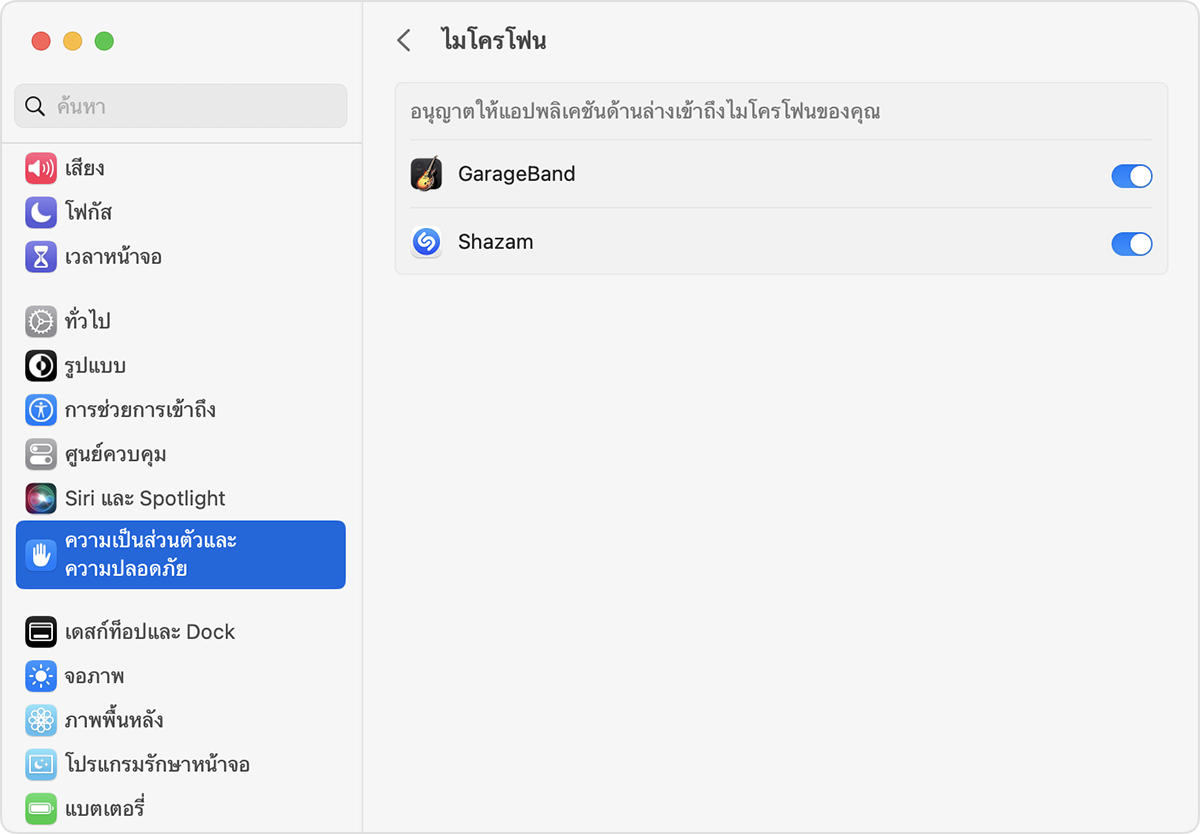
เปิดแอปและลองบันทึกเสียงอีกครั้ง
หากคุณใช้ไมโครโฟนหรืออินเทอร์เฟซเสียงภายนอกเพื่อบันทึกเสียง แต่ยังคงใช้งานไม่ได้ ให้ตรวจสอบรายการอัปเดตซอฟต์แวร์และข้อมูลความเข้ากันได้จากผู้ผลิตอุปกรณ์ของคุณ
ใน macOS Monterey, Big Sur, Catalina หรือ Mojave
ออกจากแอปที่คุณกำลังใช้เพื่อบันทึกเสียง
เลือกเมนู Apple > การตั้งค่าระบบ แล้วคลิกความปลอดภัยและความเป็นส่วนตัว
ในบานหน้าต่างความเป็นส่วนตัว ให้คลิกไมโครโฟน
เลือกแต่ละแอปที่ต้องการเข้าถึงไมโครโฟนในตัว ไมโครโฟน USB ภายนอก หรืออินพุตบนอินเทอร์เฟซเสียงภายนอก
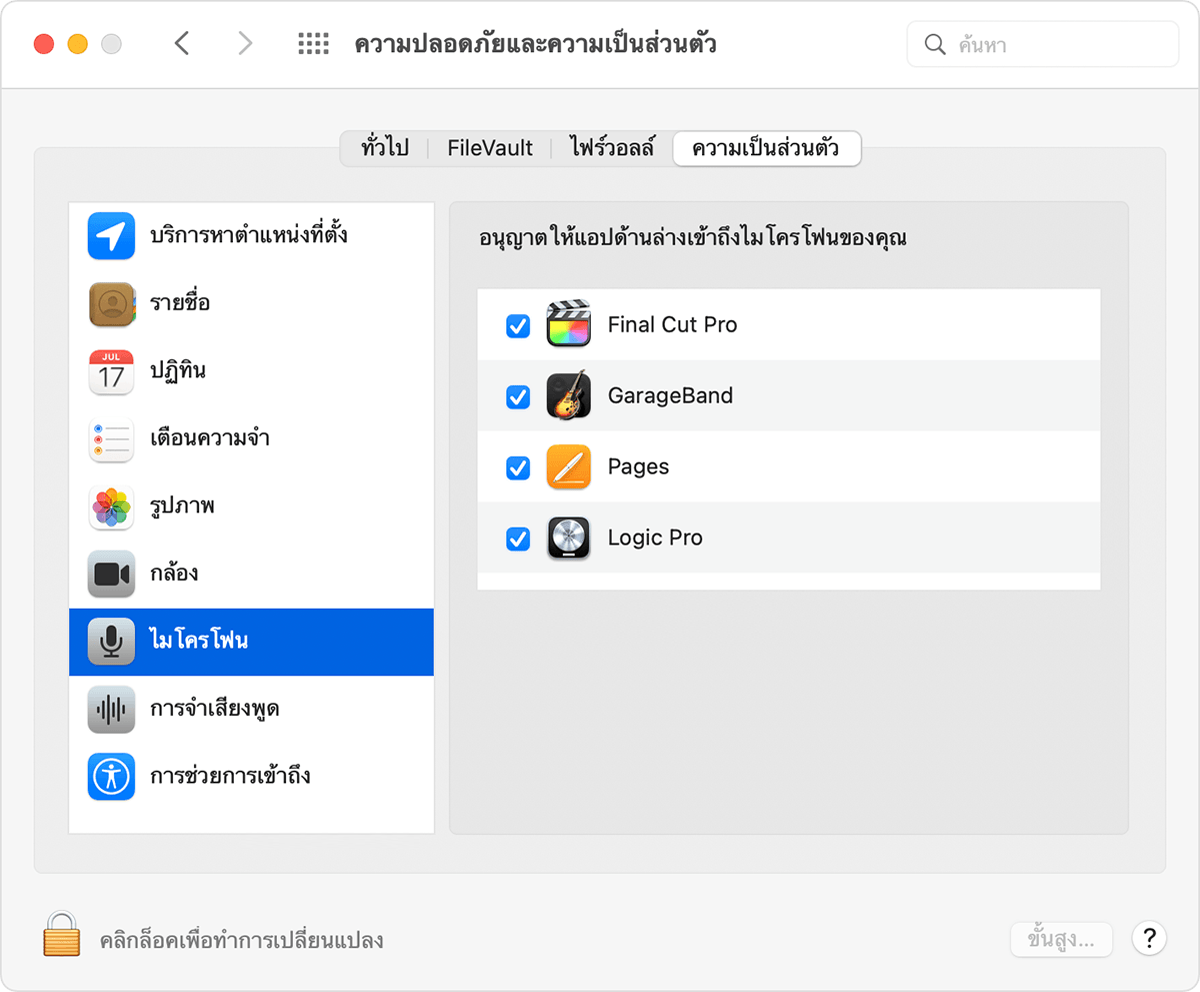
เปิดแอปและลองบันทึกเสียงอีกครั้ง
หากคุณใช้ไมโครโฟนหรืออินเทอร์เฟซเสียงภายนอกเพื่อบันทึกเสียง แต่ยังคงใช้งานไม่ได้ ให้ตรวจสอบรายการอัปเดตซอฟต์แวร์และข้อมูลความเข้ากันได้จากผู้ผลิตอุปกรณ์ของคุณ
เรียนรู้เพิ่มเติม
แหล่งข้อมูลต่างๆ ที่จะช่วยคุณเกี่ยวกับการบันทึกเสียงมีดังนี้
บันทึกเสียงบรรยายและเสียงอื่นๆ ใน Final Cut Pro
ก่อนที่จะบันทึกเสียงใน GarageBand สำหรับ Mac
วิธีบันทึกเสียงด้วย QuickTime Player
การให้ข้อมูลเกี่ยวกับผลิตภัณฑ์ที่ไม่ได้ผลิตโดย Apple หรือเว็บไซต์อิสระที่ Apple ไม่ได้ควบคุมหรือทดสอบไม่ถือเป็นการแนะนำหรือการรับรองใดๆ Apple จะไม่รับผิดชอบในส่วนที่เกี่ยวข้องกับการเลือก ประสิทธิภาพการทำงาน หรือการใช้งานเว็บไซต์หรือผลิตภัณฑ์ของบริษัทอื่น Apple ไม่รับรองความถูกต้องหรือความน่าเชื่อถือของเว็บไซต์ของบริษัทอื่น โปรดติดต่อผู้จำหน่ายหากต้องการข้อมูลเพิ่มเติม